안녕하세요.
오늘은 구글 애널리틱스 등록방법에 대해서 알아보도록 하겠습니다.
저도 처음 등록하다보니 시행착오가 많았네요..
처음엔 태그매니저를 등록했다가 이번에 제대로 구글 애널리틱스 등록 완료했답니다.
이제부터 설명 시작합니다!

1. 구글 애널리틱스 홈페이지 접속하기
https://analytics.google.com/analytics/web/#/provision
Redirecting...
analytics.google.com
2. 로그인 후 측정시작 클릭하기
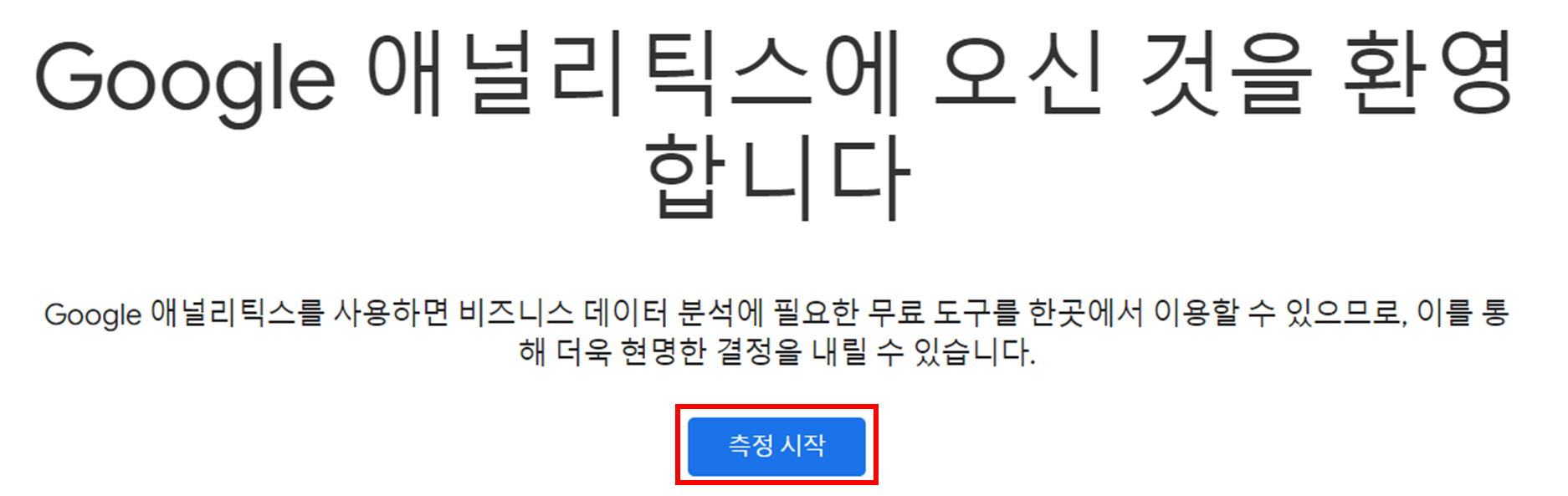
3. 계정 세부정보 작성 및 다음 클릭

4. 속성 만들기
• 속성 이름 : 서브 이름이라고 생각하시면 될 것 같습니다.
• 보고 시간대 : 현재 타겟으로하는 지역을 선택해줍니다. (대부분 대한민국이겠죠?)
• 통화 : 달러 / 원 둘 중 하나로 해줍니다.

5. 비즈니스 세부 정보 선택
• 업종 : 업종에 맞게 선택해줍니다.
• 비즈니스 규모 : 규모에 맞게 선택해줍니다.

6. 비즈니스 목표 선택
: 알맞게 선택하면 됩니다.
• 리드 : 방문자를 잠재고객으로 식별하는 액션 추적
• 판매 : 내 웹사이트 또는 앱의 판매 분석 및 최적화
• 트래픽 : 내 웹사이트 또는 앱을 방문하는 사용자와 사용자의 유입경로 측정
• 사용자 참여 및 유지 : 사용자가 내 제품 또는 서비스를 살펴보는 방식 확인
• 기타 : 여러 유형의 보고서(이 옵션은 다른 옵션과 함께 사용할 수 없음)
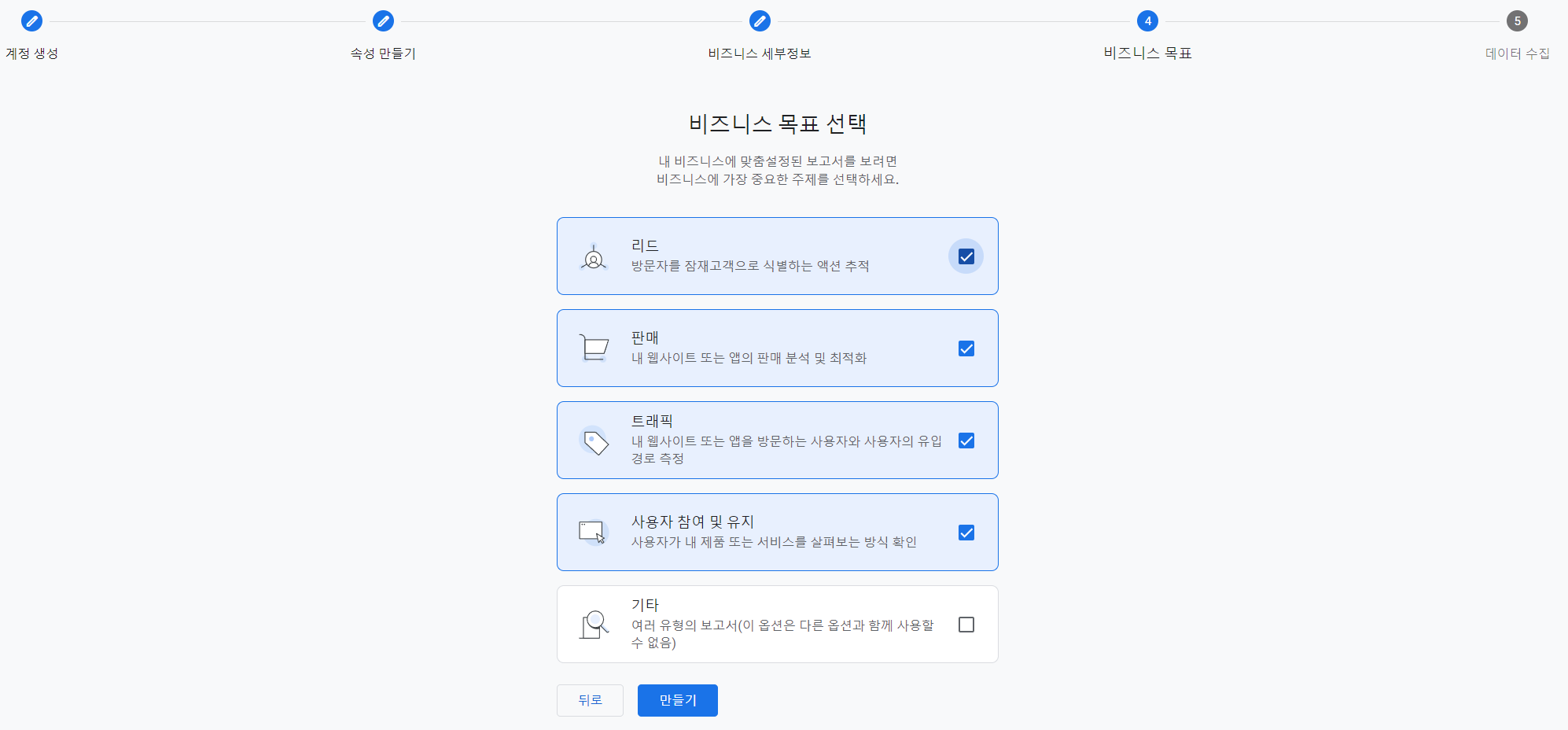
7. 구글 애널리틱스 서비스 약관 모두 동의하기
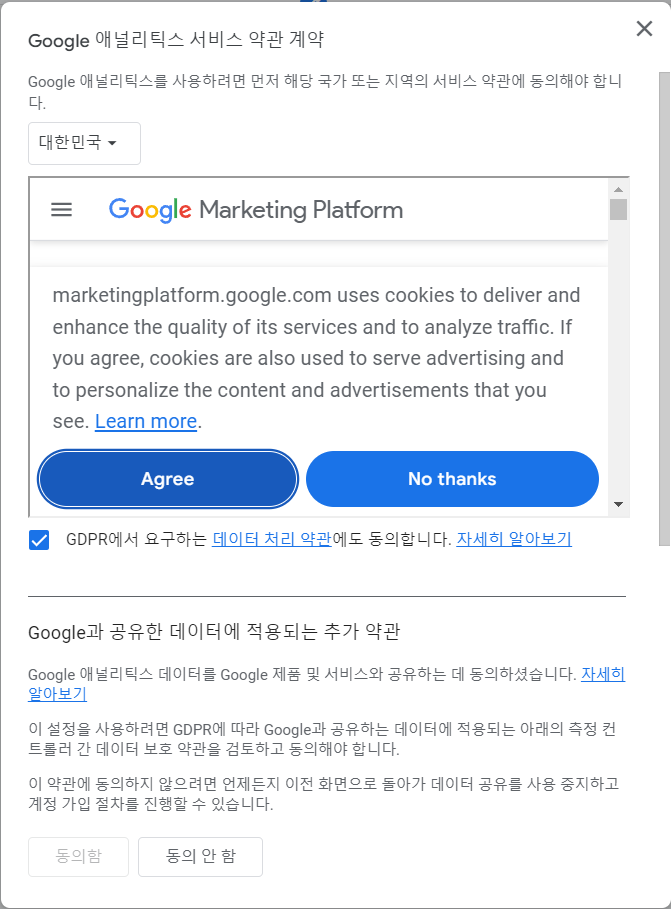
8. 데이터 수집 시작하기
블로그 같인 경우는 웹을 선택합니다.
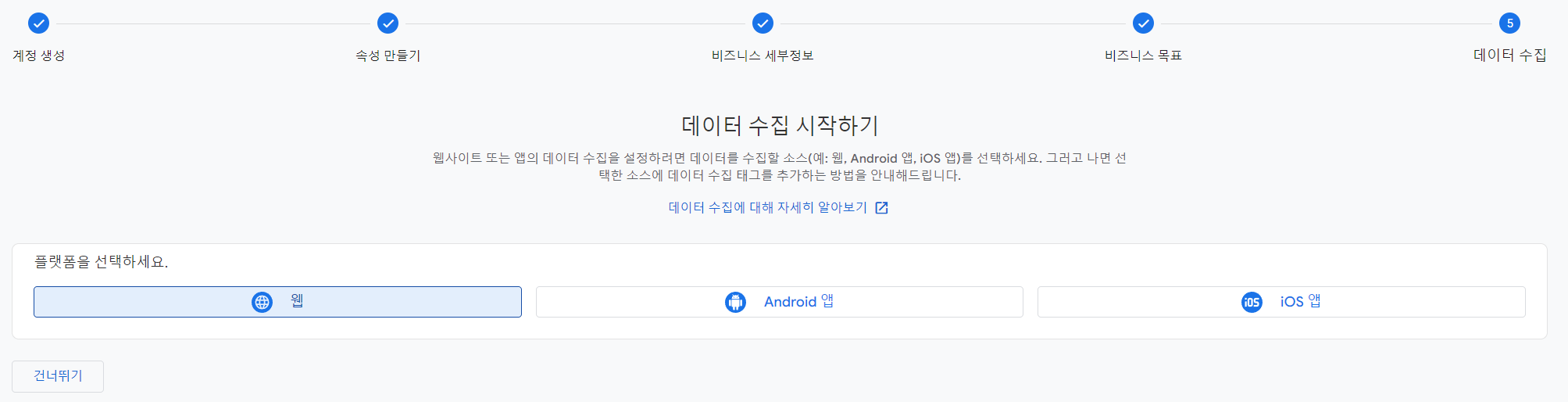
9. 데이터 스트림 설정
① 웹분석할 웹사이트 URL 입력해주세요. (블로그 주소)
② 웹사이트 이름을 입력해주세요. (블로그 이름)
③ 만들고 계속하기 클릭
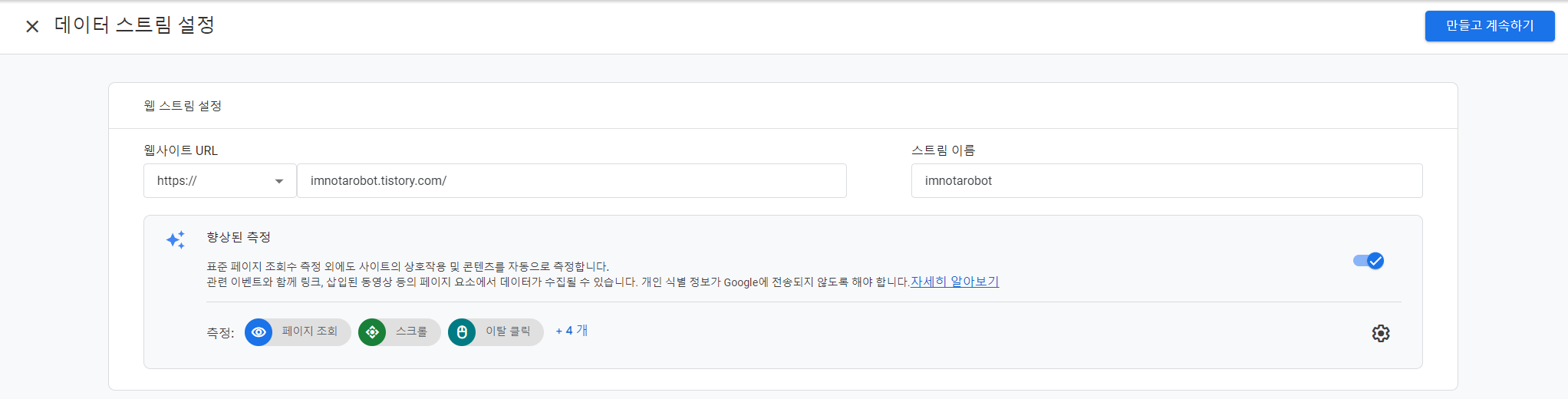
10. 태그 복사 후 블로그 HTML에 붙여 넣기 후 설치 테스트
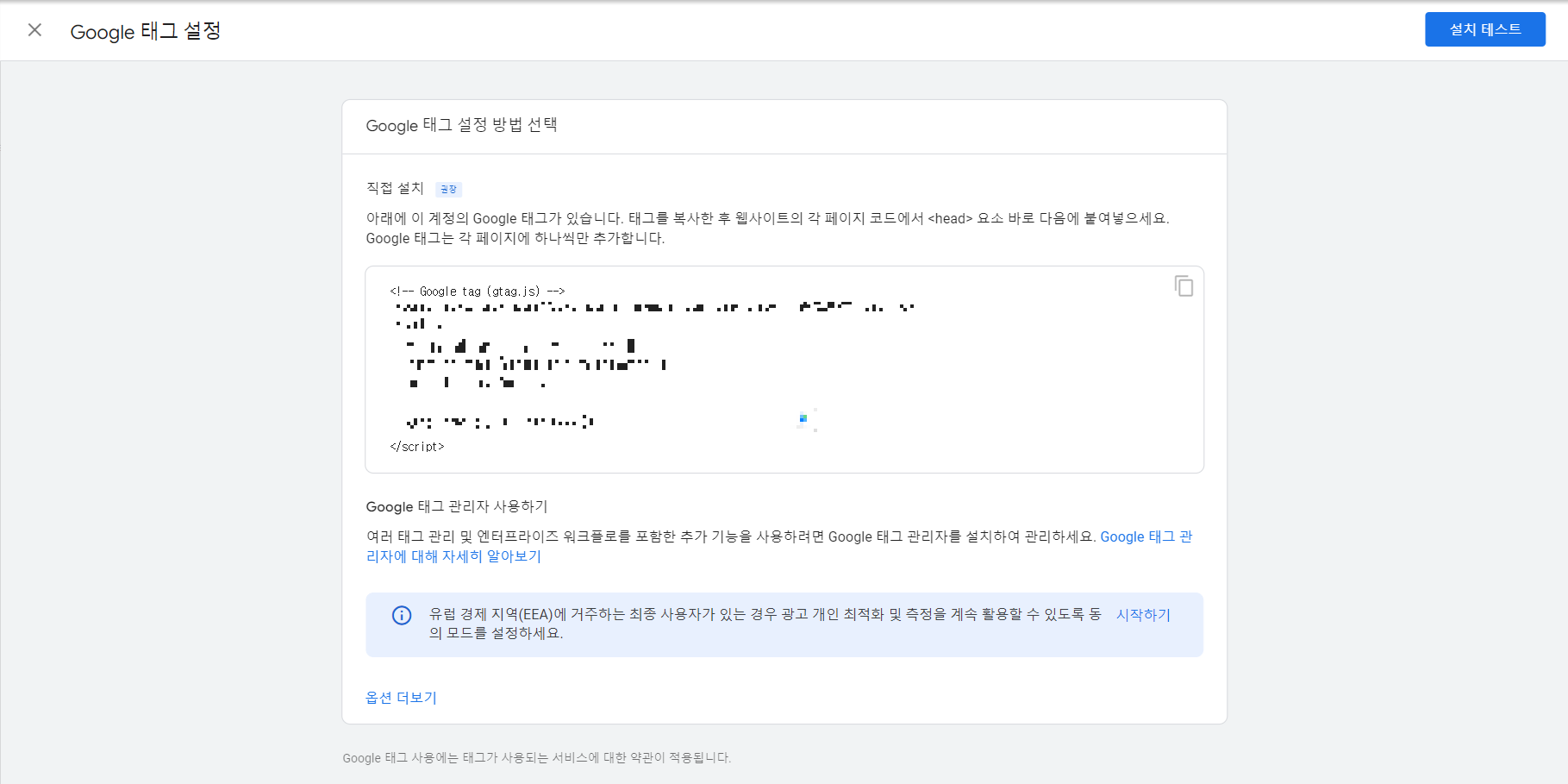
11. 설치 테스트를 누르면 아래와 같이 뜨다가 정상 등록되면 완료되었다고 뜹니다.
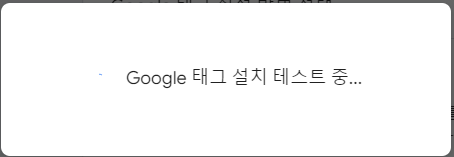

12. 등록 완료!
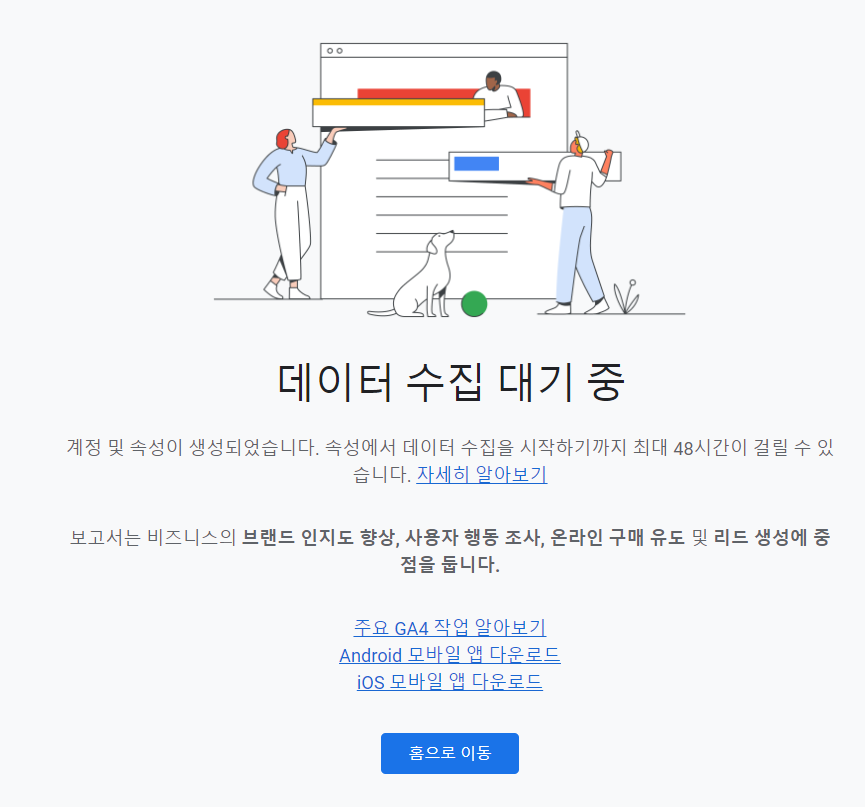
13. 애드센스 링크하기
① 설정 클릭
② Google 애드센스 링크 클릭
③ 연결 클릭
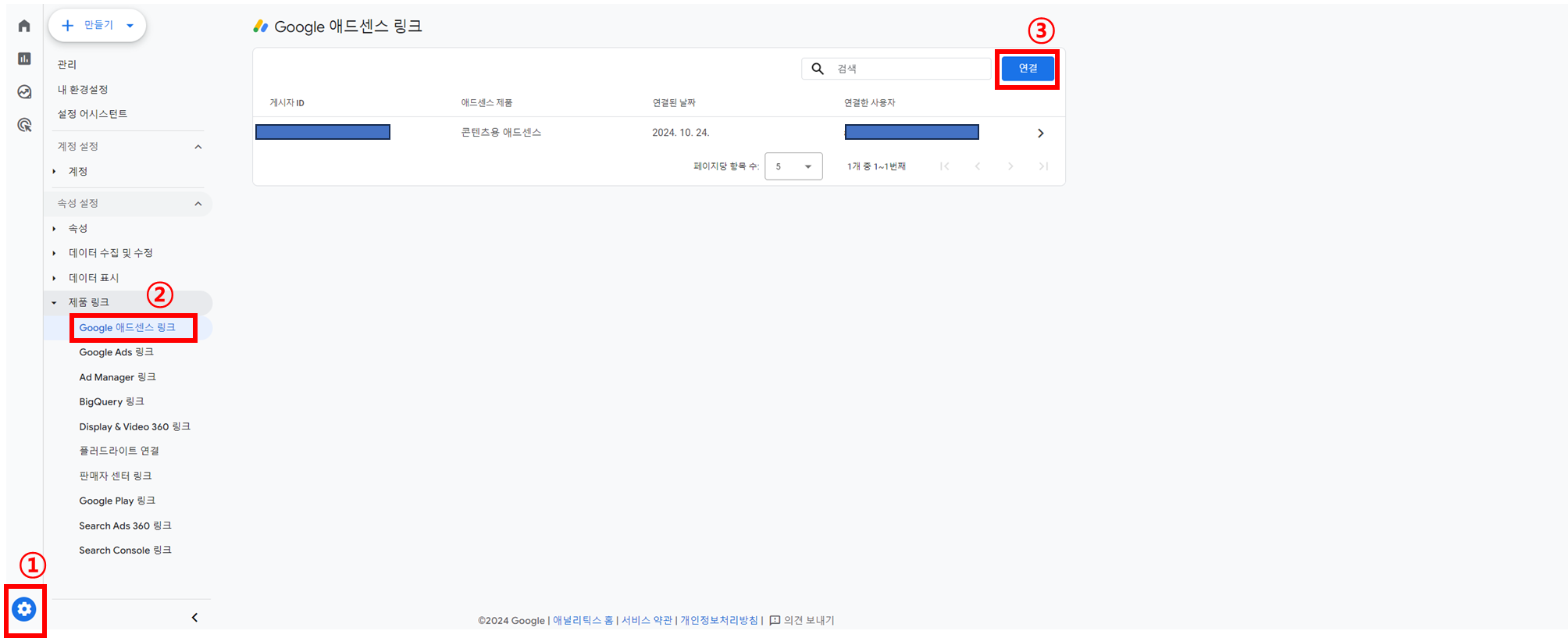
링크 완료된 모습
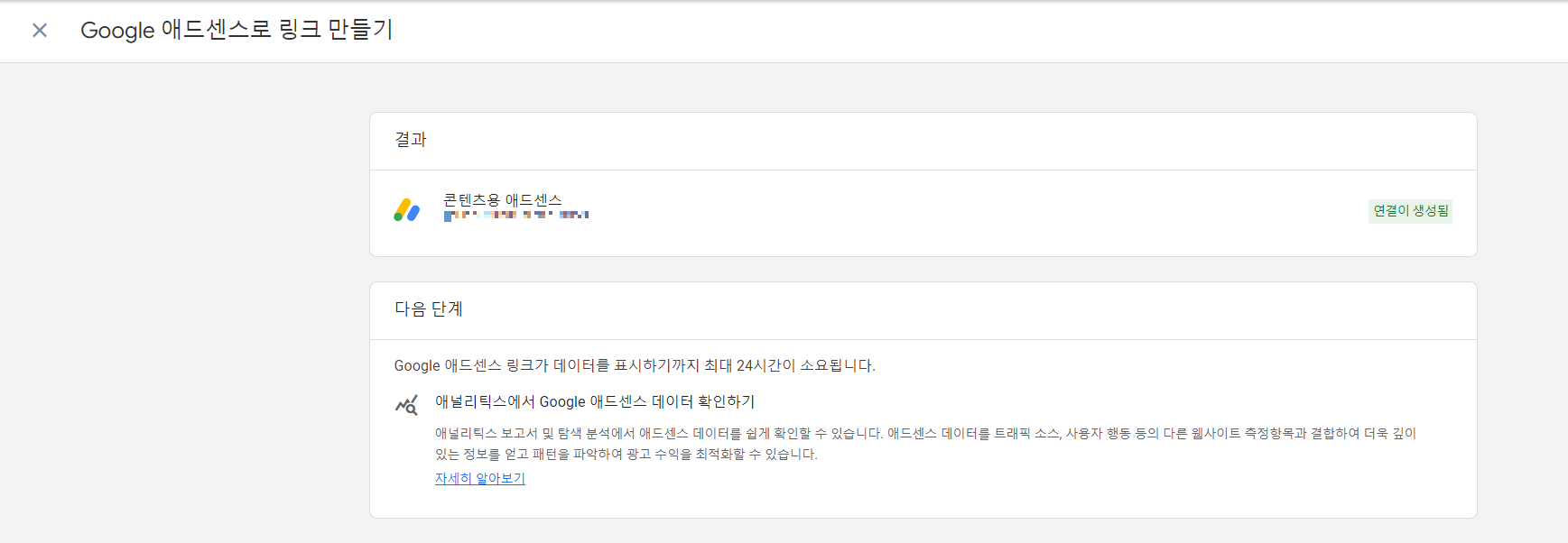
이상으로 구글 애널리틱스 설정하는 법을 알아보았습니다!
'블로그 > 티스토리와 애드센스' 카테고리의 다른 글
| [블로그] 티스토리 이벤트 작심삼주 #오블완 챌린지 (241107~241127) (3) | 2024.10.28 |
|---|---|
| [블로그] 티스토리 구글 태그매니저(애널리틱스) 설정법 (2024 최신본) (3) | 2024.10.26 |
| 티스토리 링크 썸네일 미리보기 나오게 하는 법 (1) | 2024.10.10 |
| [블로그] 페이지뷰, 클릭수, 페이지CTR, CPC, 페이지RPM 이란 (0) | 2024.10.10 |
| 티스토리 목록 상단 광고, 목록 하단 광고 넣기 (9) | 2024.10.07 |

